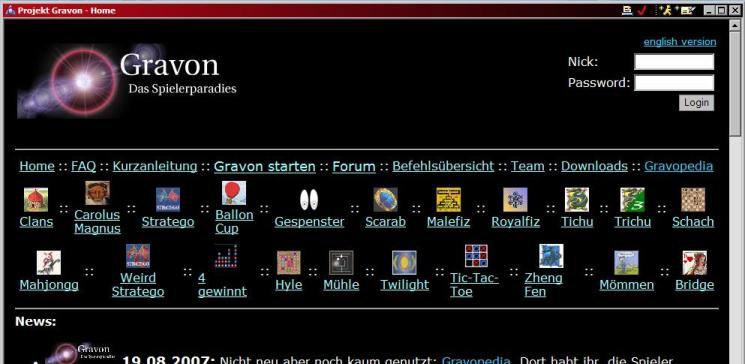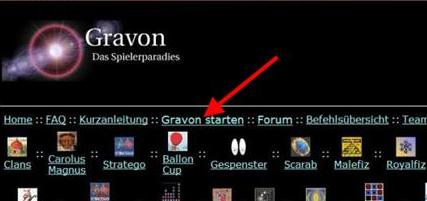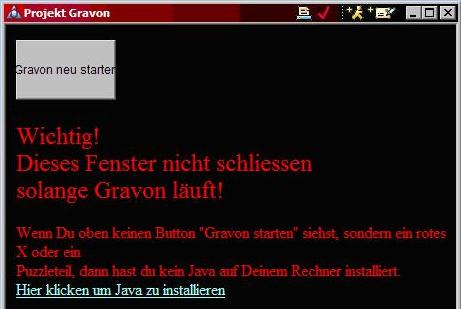Kurzanleitung
From Gravopedia
| Revision as of 10:09, 2 September 2007 (edit) Stratego (Talk | contribs) ← Previous diff |
Revision as of 10:31, 2 September 2007 (edit) (undo) Stratego (Talk | contribs) (→Schritt 2) Next diff → |
||
| Line 21: | Line 21: | ||
| <br clear="all"> | <br clear="all"> | ||
| - | [[Image:Javastart.jpg|right]]Es eröffnen sich automatisch zwei neue Fenster: | + | |
| + | [[Image:Javastart1.jpg|right]]Es eröffnen sich automatisch zwei neue Fenster:<br /> | ||
| + | |||
| + | Das Erste zeigt den Start von Java an. Eingaben werden hier nicht gemacht, aber man erhält eine wichtige Info: sollte man ein rotes X oder ein Puzzelteil sehen, ist auf deinem Rechner kein Java instaliert. Gravon kann dann nicht gestartet werden.<br /> | ||
| + | |||
| + | Lösung: Klicke auf den Link: '''Hier klicken um Java zu installieren''' | ||
| + | |||
| + | <font color="orange">WICHTIG: dieses Fenster MUSS offen bleiben, solange du auf Gravon bist. Wenn du es schließt, wird die Verbindung zu Gravon abgebrochen.</font> | ||
Revision as of 10:31, 2 September 2007
Die Kurzanleitung beschreibt die wichtigsten Schritte, wenn man Gravon zum ersten Mal benutzt. Neue User sollten sich 3-4 Minuten Zeit nehmen, sie zu lesen.
Bitte folge den Schritten in roter Schrift - alles andere dient der Erklärung
Schritt 1:
Du hast die Gravon Webseite in Deutsch über www.gravon.de aufgerufen und siehst nun folgende Startseite: (Stand 01.09.07)
WICHTIG: Da Gravon stetig weiterentwickelt wird, können einige Details von den hier gezeigten abweichen.
Der Bildschirm zeigt folgende Bereiche:
- oben links das Gravon Logo
- oben rechts kann man diese Seite auf englisch ändern (Start auch über www.gravon.net)
- darunter kann man einen Nick und ein Passwort eingeben, was aber nicht notwendig ist
- die Mitte zeigt eine Reihe von Links zu anderen Gravon-Webseiten an:
- Home::FAQ::Kurzanleitung::Gravon starten::Forum::Befehlsübersicht::Team::Downsloads::Gravopedia
- unter den Links sieht man die Logos der Spiele - klickt man sie an, erhält man weiterführende Informationen zu ihnen, wie z.B. die Spielregeln, Spieler-Statistiken oder Ranking Listen
Schritt 2
=> Klicke jetzt auf den Link: GRAVON STARTEN
Das Erste zeigt den Start von Java an. Eingaben werden hier nicht gemacht, aber man erhält eine wichtige Info: sollte man ein rotes X oder ein Puzzelteil sehen, ist auf deinem Rechner kein Java instaliert. Gravon kann dann nicht gestartet werden.
Lösung: Klicke auf den Link: Hier klicken um Java zu installieren
WICHTIG: dieses Fenster MUSS offen bleiben, solange du auf Gravon bist. Wenn du es schließt, wird die Verbindung zu Gravon abgebrochen.